Dans ce tutoriel pour les débutants en Linux Ubuntu, nous allons vous expliquer en quelques étapes comment installer Zoom sur cette distribution.
Cette application connait en ce moment même un succès incomparable grâce aux COVID-19 et dans un temps ou le confinement et le télétravail sont devenus des solutions pour ralentir cette faucheuse épidémie qui ne cesse pas à nous annoncer la mort des centaines de gens partout dans le monde.
Zoom et tous les autres outils de la visioconférence sont devenus indispensables tout comme les e-mails pour les activités professionnelles, non seulement que cela mais aussi pour les activités personnelles (Meeting en ligne avec les membres de la famille, entre les amis, etc.).
Le client Zoom est disponible en téléchargement pour Windows et Mac, il est aussi disponible en tant qu’extension pour Microsoft Outlook (plug-in Zoom (version 5.7.6.76)), aussi en tant que module d’extension pour le navigateur Chrome et Firefox et enfin en tant qu’application mobile pour iOS et Android.
Sur ces systèmes d’exploitation que j’ai cités plus haut, l’installation de zoom et sa mise en route est très facile, il suffit de télécharger et d’exécuter et suivre les instructions.
Mais ceux qui utilisent Linux et même s’il existe d’autres alternatives à Zoom comme Jitsi Meet, il est rare de trouver tous les collaborateurs du travail sous le même système d’exploitation, y’en a toujours ceux qui utilisent un Mac et d’autres Windows ou Linux.
Dans de tels cas, vous n’avez pas d’autres choix que d’utiliser Zoom sur linux pour pouvoir communiquer avec les autres sur la même plateforme.
Installer Zoom sur Ubuntu
Le plus simple des méthodes est d’utiliser Zoom directement depuis votre navigateur Web Chrome ou Firefox puisqu’il existe des extensions de ce dernier sur ces deux navigateurs web. Rendez-vous donc sur Chrome web Store ou sur Firefox Browser ADD-ONS et ajouter l’extension en question et commencez immédiatement votre premier meeting ou vidéoconférence en se connectant sur votre compte Zoom et en cliquant sur le lien partagé avec vous pour rejoindre la vidéoconférence.
Méthode 1 : Installer Zoom sur Ubuntu en mode graphique
Pour une meilleure intégration avec le système d’exploitation et pour avoir plus de fonctionnalités, il vaut mieux installer Zoom sur Ubuntu grâce au mode graphique et à l’aide de l’interface d’installation.
Zoom met à disposition aux utilisateurs qui souhaitent utiliser l’application sur d’autres systemes d’exploitation sous Linux des packages en format DEB (Fichiers d’installation) pour les distributions Debian, Ubuntu et Linux Mint et aussi des packages d’installation sous format RPM pour Fedora, Red Hat et SUSE.
1. Pour télécharger la version graphique d’installation de Zoom, visitez la page ci-dessous et choisissez le fichier d’installation selon votre système d’exploitation et aussi selon son architecture 64 bits ou 32 bits :
https://zoom.us/download?os=linux
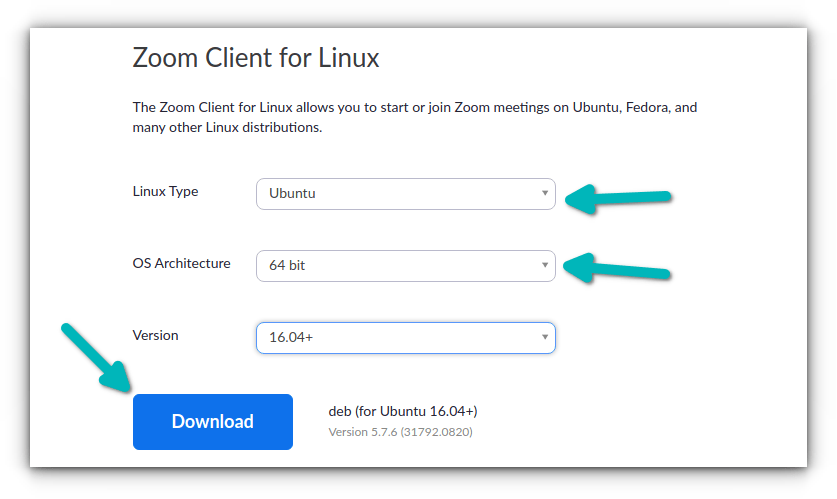
2. Une fois le fichier téléchargé, double-cliquez sur ce dernier ou un clic-droit toujours sur le fichier en question avec la souris et choisissez dans le menu contextuel Ouvrir avec Installation de l’application. (La toute premiere option)
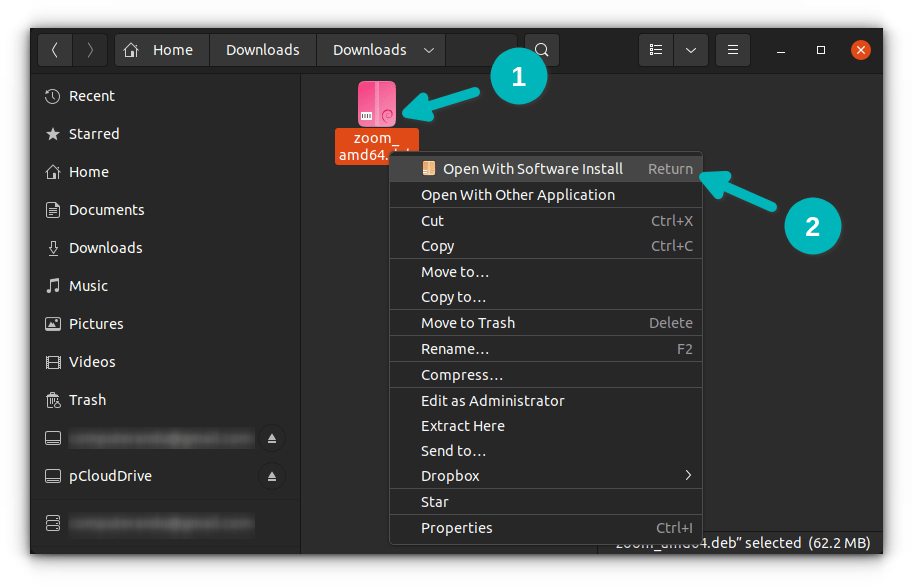
NB : Pour les distributions basées sur Debian, si vous avez l’utilitaire GDebi, spécialisé dans la gestion des paquets .DEB, vous pouvez l’utiliser dans cette étape et au lieu d’Ouvrir avec Installation de l’application dans le menu contextuel, cliquez sur Ouvrir avec une autre application puis dans la fenêtre qui s’ouvre, sélectionnez Installateur de paquets GDebi ensuite Installer le paquet. (Voir la photo ci-dessous)
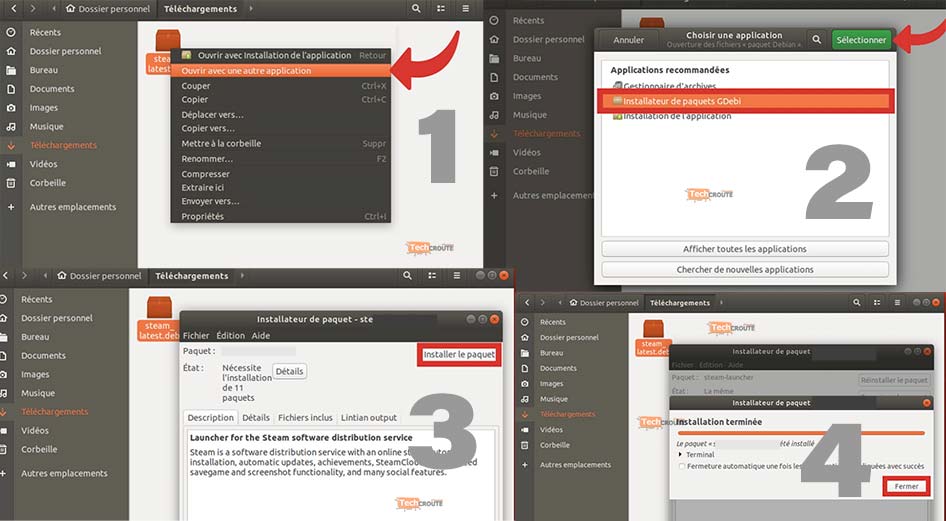
3. Dans l’étape suivante, une fenêtre s’ouvre pour vous donner la possibilité d’installer Zoom. Cliquez donc sur le bouton Install.
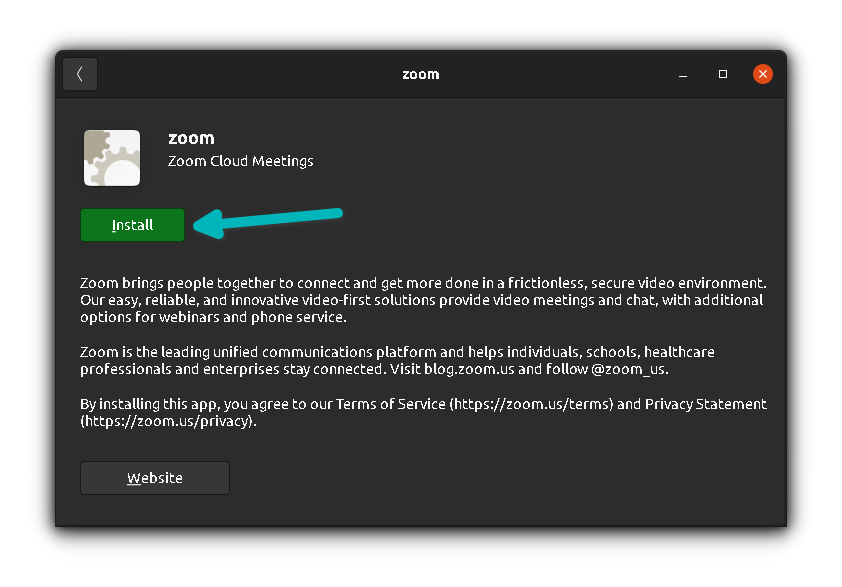
4. Vous devez ensuite saisir votre mot de passe d’administration pour pouvoir continuer l’installation.
5. Voilà, Zoom est installé sur votre système d’exploitation, il suffit d’aller le cherchez dans le centre des applications.
Méthode 2 : Installer Zoom sur Ubuntu en ligne de commande
1. Il s’agit de la méthode la plus rapide mais déconseillé pour les débutants (car il faut installer la commande wget et aussi vous devez savoir quel fichier à récupérer selon l’architecture de votre système (32 Bits ou 64 bits). Ouvrez donc votre terminal Linux, on va récupérer le fichier d’installation de Zoom avec la commande wget :
wget https://zoom.us/client/latest/zoom_amd64.deb
2. Et puis après cette commande, tapez : (Dans notre cas, il s’agit de récupérer le fichier .deb de Zoom pour Ubuntu, Debian ou Linux Mint en version 64 bits)
sudo apt install ./zoom_amd64.deb
C’est tout, Zoom est installé sur votre système !

























